Reklaam
Teoreetiliselt on Windows Update kasutajatele mugav viis oma arvutite ajakohastamiseks Microsofti uusimate plaastritega. Kahjuks ei tööta see alati ettenähtud viisil ja see on vaid üks paljudest Windows Update'i vihkamise põhjused Seetõttu vihkame Windows Update'iSee, kuidas Windows Update praegu Windows 10 versiooniuuendusi ja värskendusi sunnib, on halb. Gavin uurib, mis paneb meid kõiki Windows Update'i vihkama ja mida saate selle vastu teha. Loe rohkem .
Windows Update'i funktsioon võib lakata lugematul hulgal - alates riputamisest kuni uute värskenduste otsimiseni kuni konkreetse paketi installimise lõpuleviimiseni. Selle tulemusel on mõnikord keeruline kindlaks teha, milline on parim toimimisviis.
Siin on palju erinevaid meetodeid, mille abil saate Windowsi värskenduse ummikusse tõmmata.
1. Kasutage Windowsi värskenduste tõrkeotsijat
Microsofti ametlikul Windowsi värskenduste tõrkeotsijal pole utiliidiga seotud probleeme lahendatud, kuid see on hea koht alustamiseks. Isegi kui see ei suuda teie olukorraga otse hakkama saada, võib see anda teile ettekujutuse, mida tuleb teha.
Enne allpool loetletud lahenduste uurimist saate tööriista [Pole enam saadaval] alla laadida ja vaadata, kas see pakub abi.
2. Tühjendage vahemälu
Kui teie värskenduse installimine korduvalt ebaõnnestub, on suur tõenäosus, et teie süsteemi alla laaditud failid on mingil protsessi hetkel rikutud. Parim viis selle parandamiseks on Windows Update'i vahemälu tühjendamine.
Alustamiseks tippige otsinguribale “käsureal” (Windowsi klahv + Q), paremklõpsake vastavat tulemust ja valige Käivitage administraatorina.
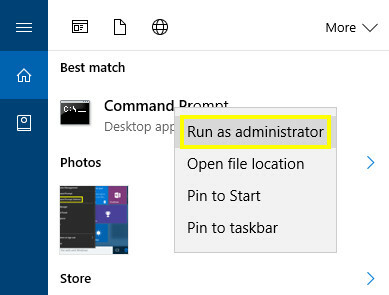
Sisestage järgmine tekst aknas Command Prompt:
net stop wuauservSee saab peatage Windows Update'i teenus 7 viisi Windows Update'i ajutiseks väljalülitamiseks Windows 10-sWindows Update hoiab teie süsteemi paigas ja turvalisena. Windows 10-s olete Microsofti ajakava meelevallas, välja arvatud juhul, kui teate peidetud seadeid ja näpunäiteid. Seega, hoidke Windows Update kontrolli all. Loe rohkem alates arvutis töötamisest. Järgmisena avage File Exploreri aken, minge draivi, millele Windows on installitud, ja liikuge sinna Windows> Tarkvara levitamine> Laadi alla. Klõpsake nuppu Vaade ja veenduge, et kast oleks märgistatud Varjatud esemed on linnuke.
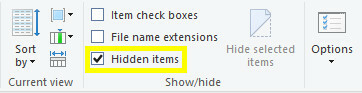
Valige kõik kaustas olevad üksused ja kustutage need - sellel hetkel saate märkeruudu tühistada Varjatud esemed kasti, kui soovite. Avage uus Käsurida ja sisestage järgmine tekst:
net algus wuauservSee käivitab taas Windows Update'i protsessi. Loodetavasti, kuna eemaldasime kõik failid, mis võivad protsessi häirida, töötab see nüüd ootuspäraselt.
3. Kasutage teenuste konsooli
Kui Windows Update aeglustub uute värskenduste otsimisel, võite proovida protsessi käivitamiseks teenuste konsooli ära kasutada. Sellele juurdepääsemiseks otsige oma arvutist otsingufunktsiooni “teenused” ja valige kuvatav töölauarakendus.
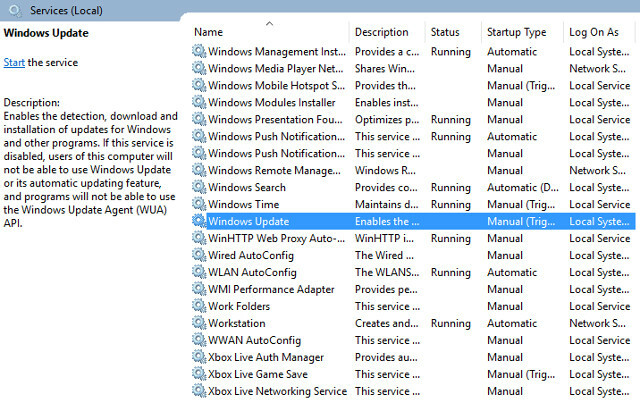
Leidke Windowsi uuendus teenus, paremklõpsake seda ja valige Taaskäivita. See toiming peaks protsessi põrkuma järgmisele etapile või lisama edenemisriba täidetud osa - peate võib-olla seda toimingut mitu korda kordama, enne kui kontroll on lõpule viidud.
4. Lülitage automaatvärskendused välja
Kui teie probleemid tulenevad värskendusest, mis ebaõnnestub installiprotsessi ajal, siis tasub automaatne värskendus välja lülitada, tagamaks, et protsess ei põhjusta rohkem probleeme. Jättes omaenda seadmed, proovib Windows korduvalt installipaketti alla laadida, tühistades värskendused juhuks, kui leiab tõrke.
Ava Seadistused rakendus ja suundu Värskendused ja turvalisus.

Suunake Windowsi uuendus jaotis ja valige Täpsemad valikud, siis klõpsake nuppu Valige värskenduste edastamise viis.

Peaksite leidma valiku, mis võimaldab teil loobuda automaatsetest installimistest ja sundida selle asemel arvutit teid enne installiprotsessi alustamist sellest teavitama.
Kuna süsteem peab teid enne installimise alustamist teavitama, on lihtsam jälgida, millised üksikud värskendused tekitavad probleeme. See ei pruugi probleemi otse lahendada, kuid see võib diagnoosimise kindlasti lihtsamaks muuta.
5. Rakendage Windows 7 plaaster käsitsi
Windows Update võib olla eriti problemaatiline nende kasutajate jaoks töötab endiselt Windows 7-ga 3 viisi, kuidas alandada Windows 10 ja Windows 7 või 8.1 tagasipööramist määramata ajaksOlete kas värskendanud Windows 10 versioonini, et kindlustada tasuta koopia, või uuendati jõuliselt. Jagame kolme nippi, mis aitavad teil nüüd või hiljem uuemat versiooni alandada ja säästa, kui täiendamine nurjus. Loe rohkem . Värsked installid ja süsteemid, mida pole aja jooksul värskendatud, võib uute värskenduste otsimiseks kuluda mitu tundi, kuid õnneks on olemas lihtne parandus.
Opsüsteemi käsitsi patsutamine võib olla mõttetu harjutus, kui te ei tea täpselt, mida otsite. Lae alla see plaaster, mis sisaldab Windows Update'i täiustusi, ja installige see oma arvutisse. Windows Update peaks taas normaalselt töötama.
6. Kasutage rakendust AutoPatcher
AutoPatcher on Windowsi värskenduse kolmanda osapoole alternatiiv, mis võimaldab kõrgemat kontrolli värskenduste rakendamise ja installimise üle. See pakub Microsofti lahendusega võrreldes hulgaliselt eeliseid, näiteks võimalus faile alla laadida enne võrguühenduseta installimist ja värskenduste kavandamine tulevikus.
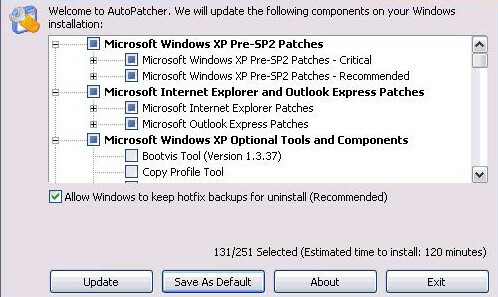
Tarkvara laadib kõik installipaketid otse Microsofti serveritest alla, tagades, et nende sisu on seaduslik ja ei kahjusta teie arvutit. Kuna tegemist ei ole ametlikult sanktsioneeritud Windowsi tootega, peavad kasutajad olema teadlikud, et AutoPatcheriga kaasnevad riskid, mida Windows Update ei tee.
AutoPatcher on saadaval opsüsteemidele Windows XP, Windows Vista, Windows 7 ja Windows 8 - Windows 10 versioon on ilmselt teostatav, kuid selle kirjutamise ajaks pole seda veel loodud.
7. Vaadake uudiseid
Kui teil on probleeme Windowsi värskendustega - eriti operatsioonisüsteemis Windows 10 -, on hea teha Google'i otsing ja vaadata, kas kellelgi teisel pole sarnaseid probleeme.
Fakt on see, et Windows Update'i raskused võivad tekkida väga äkki. Isegi kui Microsoft veel plaastri välja ei anna, võib selliste terminite nagu Windows värskendusprobleemide või Windows 10 värskenduste sihtotsing anda aruandeid levinud probleemide kohta.
Sõltuvalt sellest, mida leiate, võib lahendus olla lihtsalt oodata, kuni Microsoft levitab plaastri - või võib mõni ülalnimetatud meetoditest toimida. Windows Update levitab uusi värskendusi ja plaastreid, nii et seda mõjutavad probleemid muutuvad regulaarselt. Siin on veel mõned lihtsad parandused, mida tasub proovida, kui kõik muu ebaõnnestub:
- Taaskäivitage oma süsteem.
- Ühendage lahti ühendatud meediumidraivid ja keelake aktiivsed VPN-id 11 põhjust, miks vajate VPN-i ja mis see onVirtuaalsed privaatvõrgud võivad teie privaatsust kaitsta. Selgitame, mida nad täpselt teevad ja miks peaksite VPN-i kasutama. Loe rohkem .
- Kontrollige, kas teil on piisavalt kettaruumi.
- Ajutiselt keelake oma viirusetõrjetarkvara.
- Kui teil tekib Windowsi värskenduse tõrge 0x80070057 Kuidas parandada Windowsi värskenduse tõrget 0x80070057See trahv Windowsi viga vaevab meie süsteeme vähemalt alates Windows XP-st. Tänu pikaajalisele rekordile on ilmnenud palju parandusi. Täna saame teile näidata, kuidas seda lahendada. Loe rohkem , seda saab parandada, vaata linki.
Windowsi värskendus, lahti ja töötage nüüd
Windows Update ei ole täiuslik tarkvara, kuid see on selgelt suur osa Microsofti plaanidest Windows 10 jaoks, mis tähendab, et paljud meist peavad sellega lihtsalt elama.
Kas teil on näpunäiteid, kuidas panna Windows Update toimima kavandatud viisil? Või on teil probleeme ja vajate abi? Kui see ikka ei tööta, lugege meie muud artiklit kinni jäänud Windows Update'i lahendamine Windowsi värskenduste probleemide lahendamine 5 lihtsa sammunaKas Windows Update teil nurjus? Võib-olla allalaadimine takerdus või värskendus keeldus installimast. Näitame teile, kuidas parandada Windows 10 operatsioonisüsteemi Windows Update kõige tavalisemaid probleeme. Loe rohkem .
Praegu USA-s asuv inglise kirjanik. Leidke mind Twitterist @radjonze kaudu.

